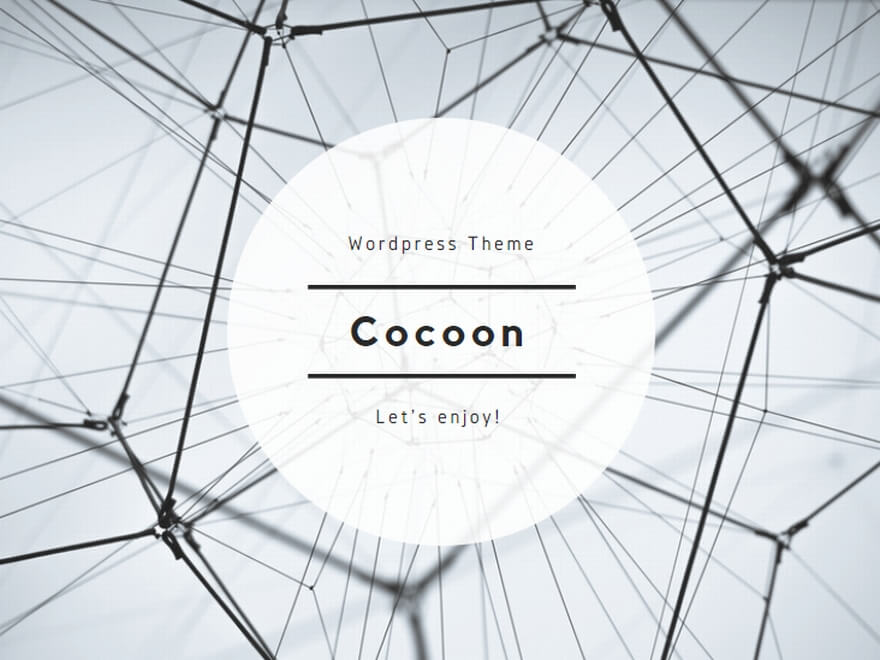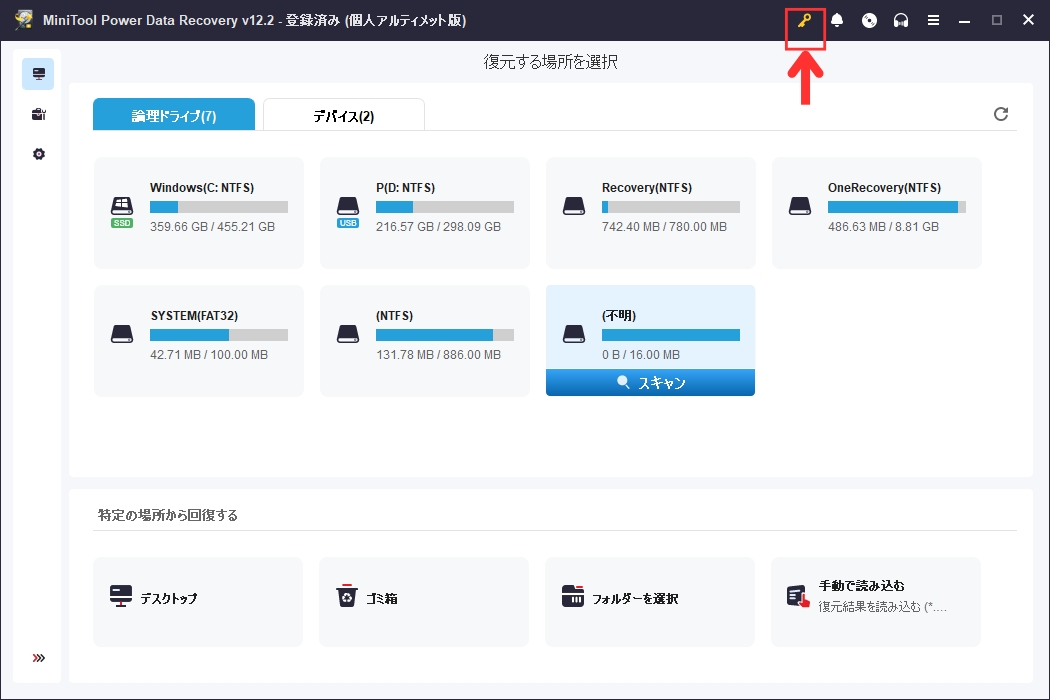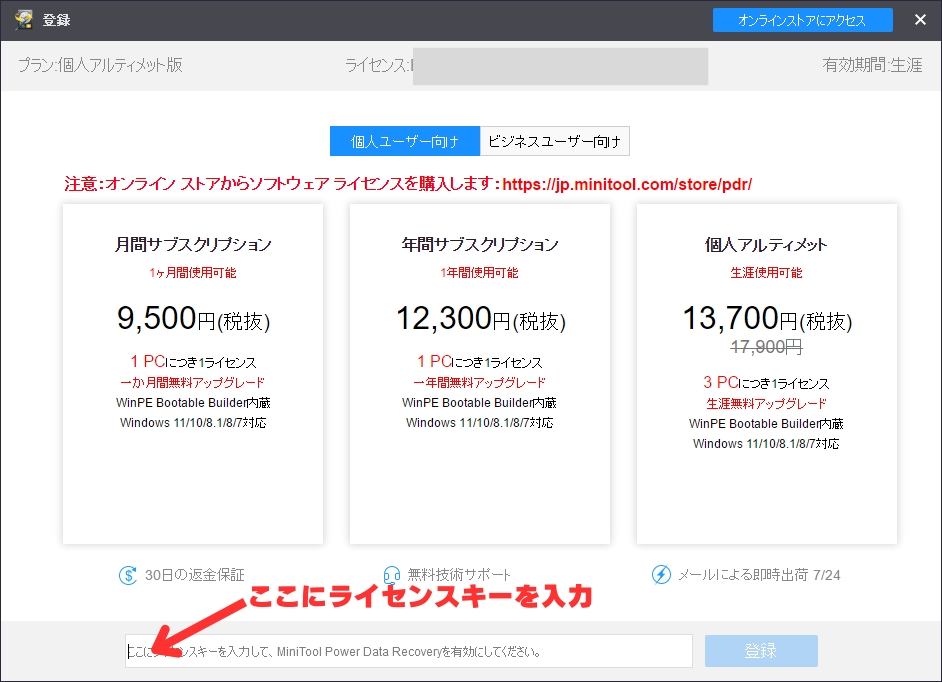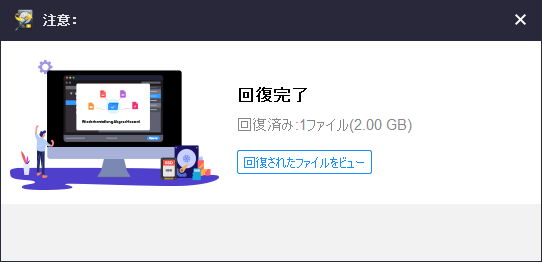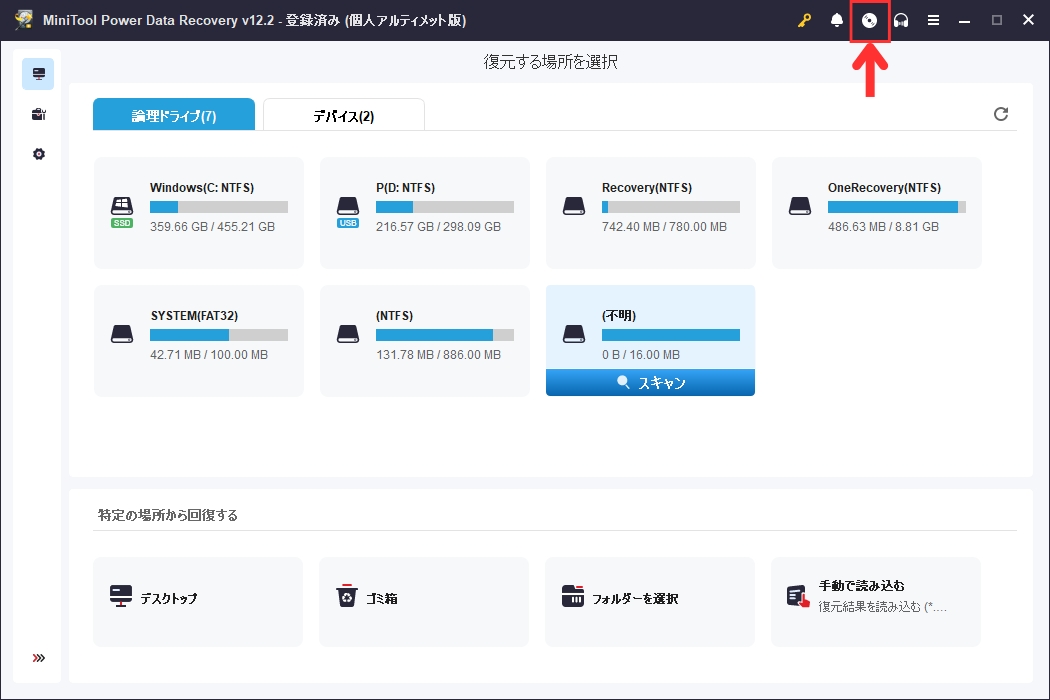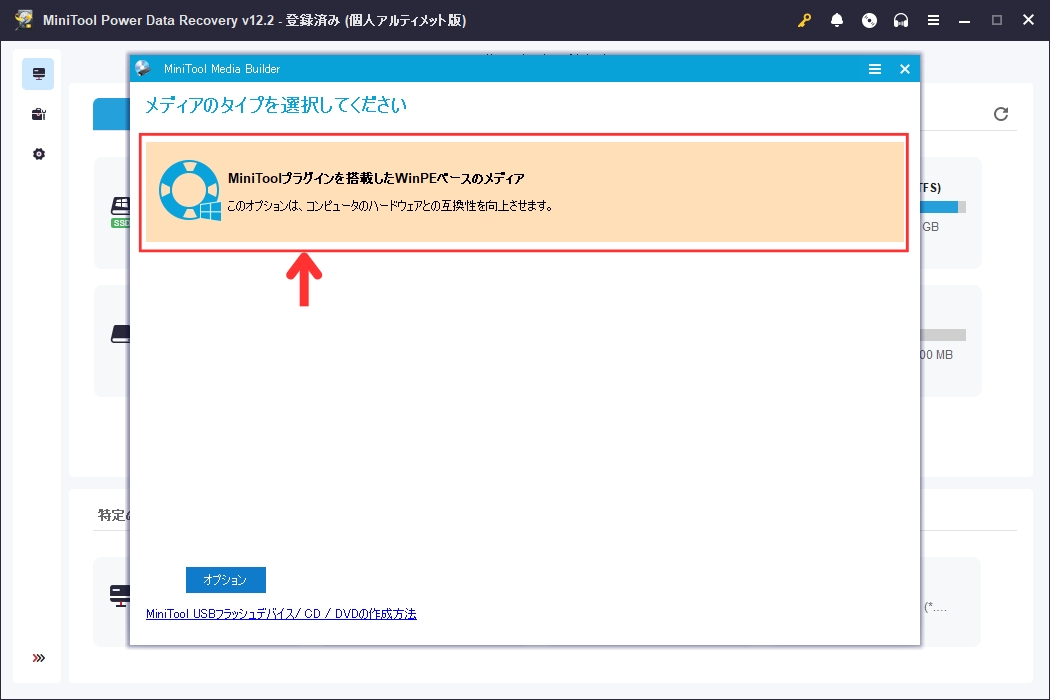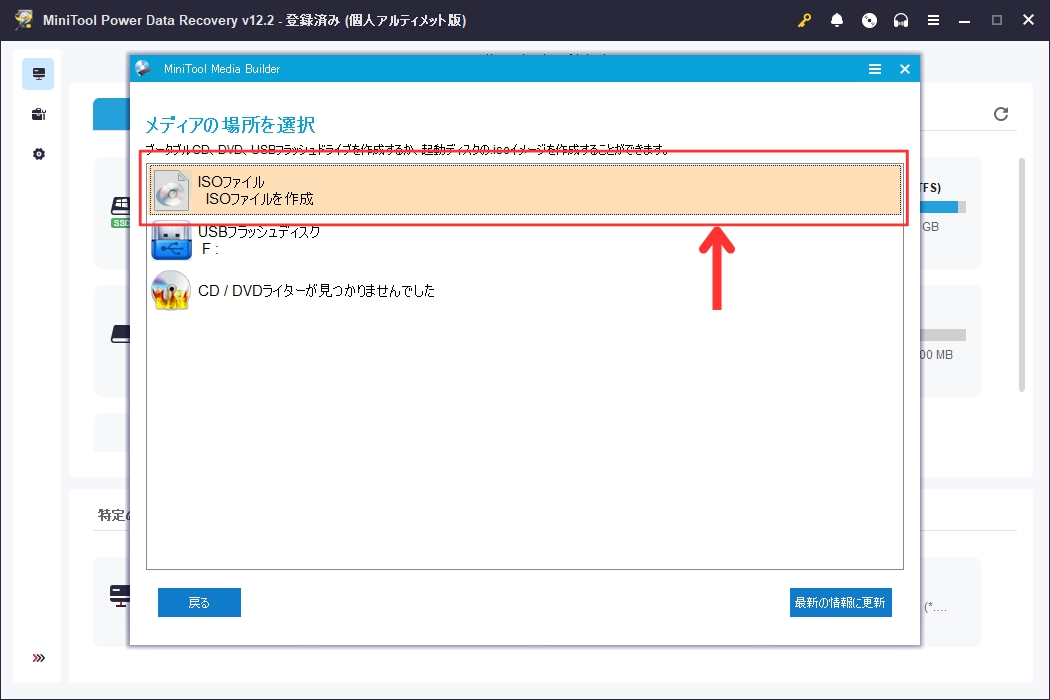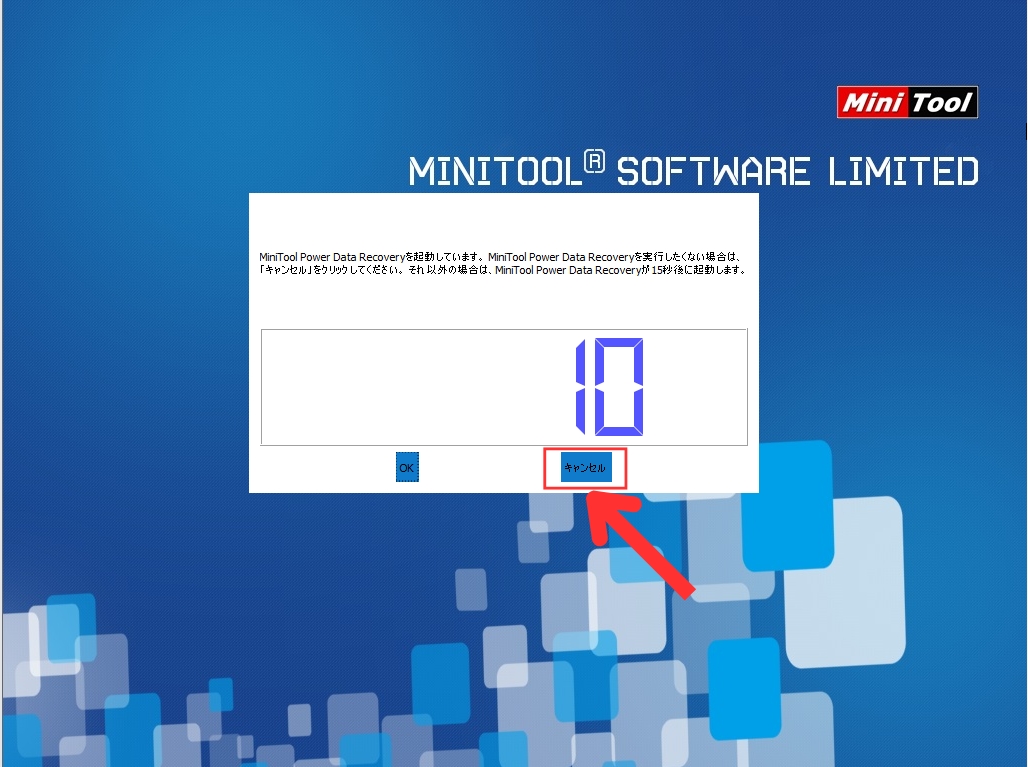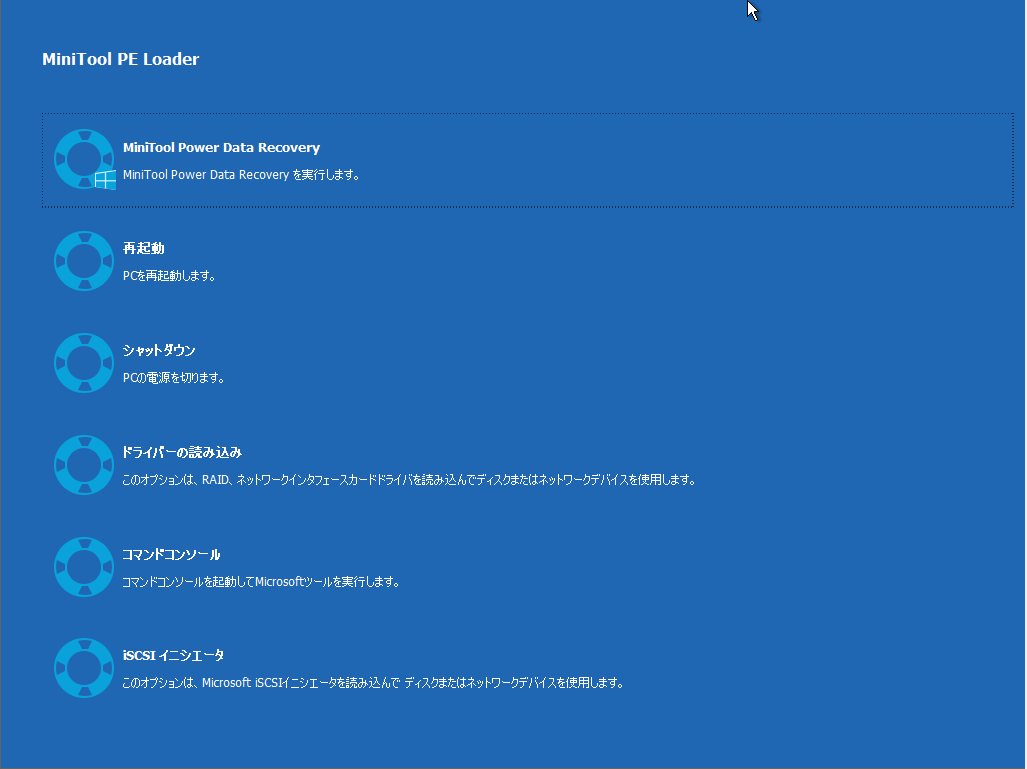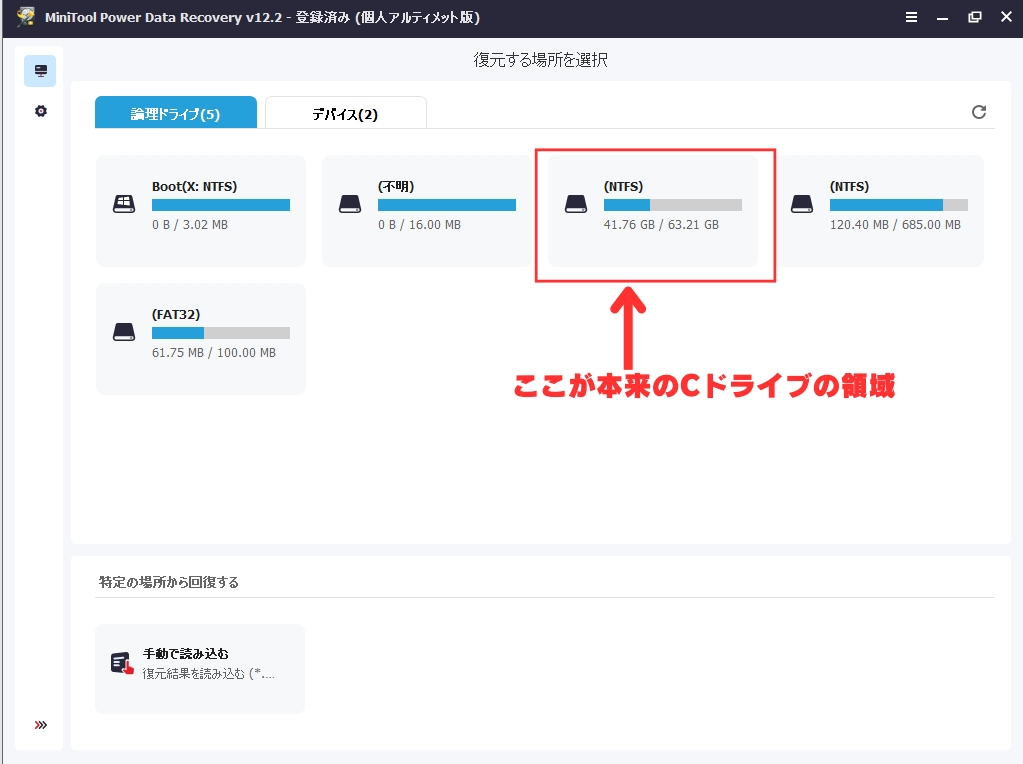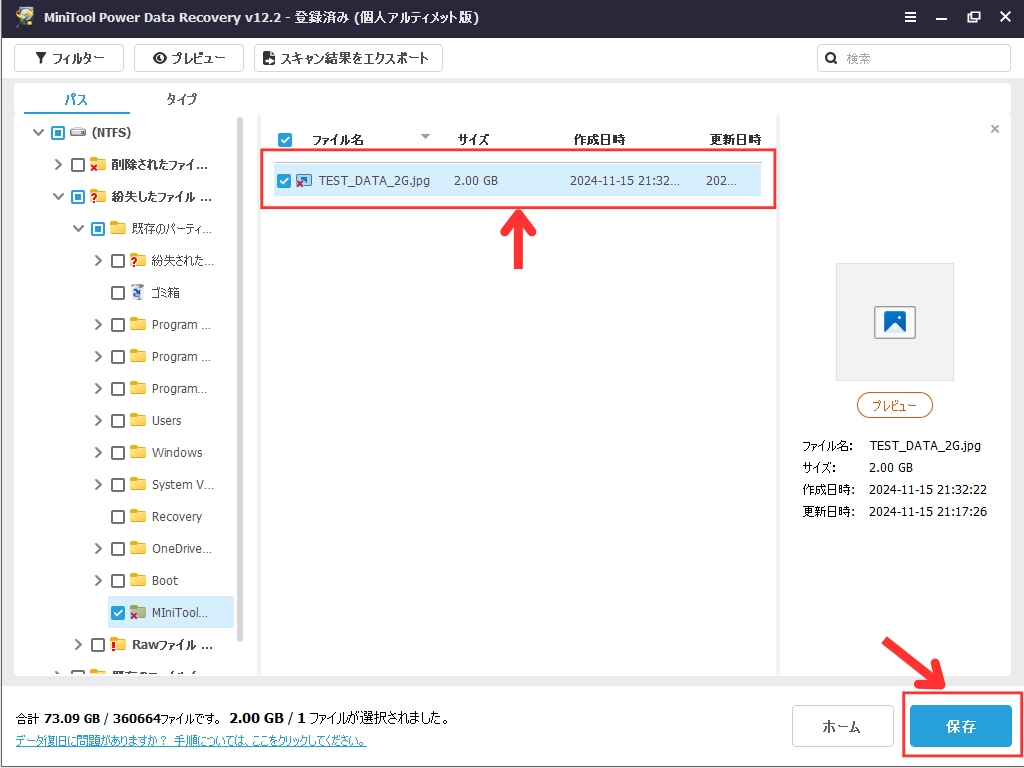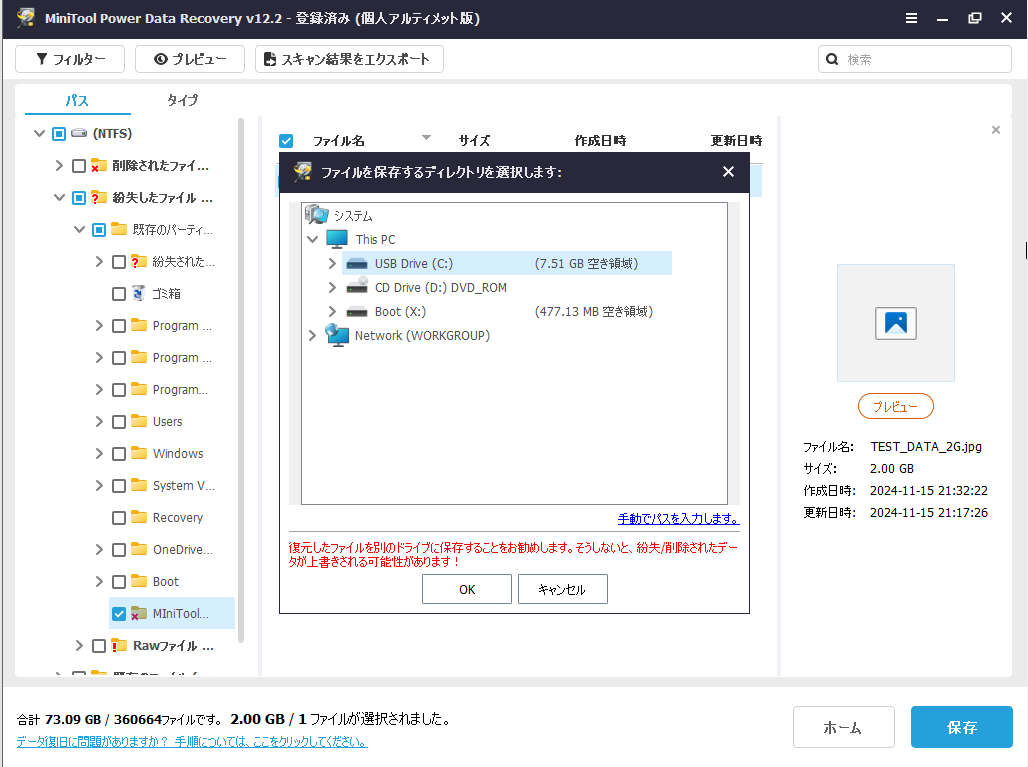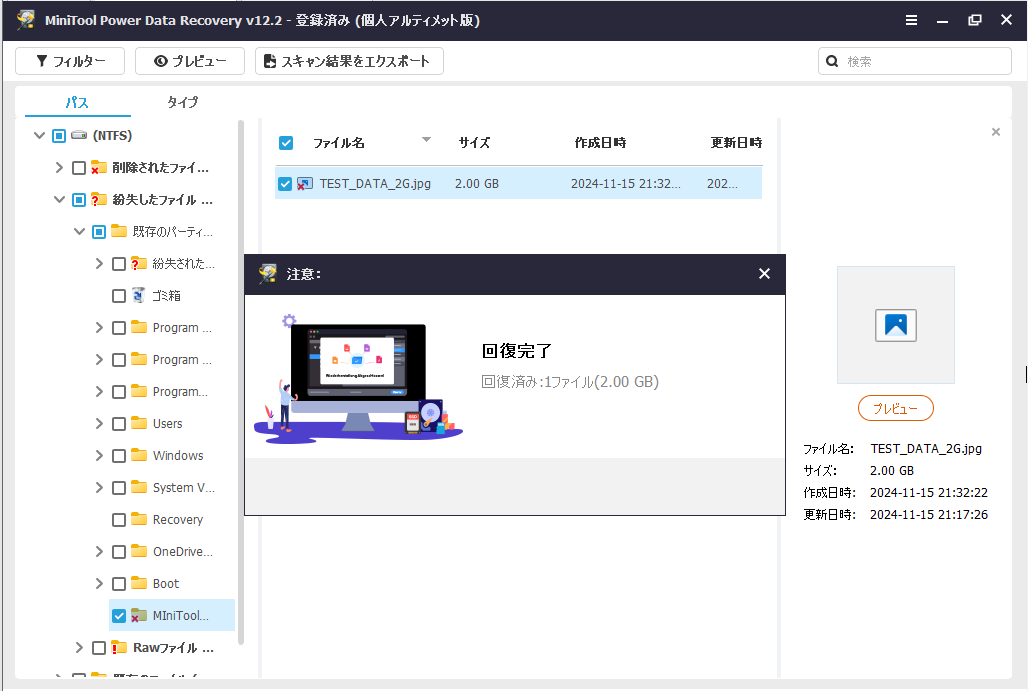<結論>MiniTool Power Data Recovery Pro V12.2(有料版)はOSが破損したPCからもデータを復元できる貴重な機能をもったソフトウエアです。
MiniTool Power Data Recovery は、強力で使いやすいデータ復元ソフトウエアです。以前の記事で、無料版の試用レビューをしました。
今回の記事ではProと呼ばれる有料版についてレビューします。
MiniTool Power Data Recoveryとは
MiniTool Power Data Recoveryは、Windows向けのデータ復元ソフトウェアです。誤って削除したファイル、フォーマット済みのドライブ、破損したパーティション、RAWドライブなど、様々な状況で失われたデータを復元することができます。
対応デバイスはHDD、SSD、USBメモリなど多岐にわたり、100種類以上のデータタイプに対応しています。また、復元前にファイルのプレビュー機能もあり、必要なデータのみを選択して復元できる効率的な使い方ができます。
その高いデータ復元性は以前のレビューで実証できていましたが、2024年10月にV12.2にアップグレードしたことでさらにデータ復元の精度と速度があがりました。
MiniTool Power Data Recoveryの無償版と有償版の違い
| 機能 | 無償版 (Power Data Recovery Free) |
有償版 (Power Data Recovery Pro) |
| データ復元容量 | 1GBまで | 無制限 |
| 使用可能PC数 | 制限なし | 1-3台(ライセンスによる) |
| 前回のディスクスキャン結果読み込み | 不可 | 可能 |
| OSが破損して立ち上がらないPCからのデータ復元 | 不可 | 可能 |
| アップグレードサービス | なし | ライセンス期間内はアップグレードを提供 |
| 価格 | 無料 | – 月額プラン:9,500円 – 年間プラン:12,300円 – 永続ライセンス:13,700円 (2024年11月17日現在) |
有償版では復元できるデータの容量の上限が撤廃されるほか、OSが立ち上がらなくなってしまったPCのデータを復元できる機能が加わるのが大きな利点です。次からはこの有償版のみの機能を主にご説明していきます。
有償版(Pro)にする方法
有料版(Pro)にするためには、MiniTool Power Data Recoveryの公式ホームページの購入ボタンをクリックして支払いを済ませれば、登録したメールアドレスにライセンスキーが送られてきます。
- MiniTool Power Data Recoveryの上段のメニューの「鍵」のようなマークをクリックします。

上段のメニューの「鍵」のようなマークをクリック
- ライセンスキーを入力する画面が出てきますので一番下にメールで送られてきたライセンスキーを入力してください。

ここにライセンスキーを入力
- これでMiniTool Power Data Recoveryのすべての機能が使える有償版(Pro)になりました。試しに2GBのファイルのデータ復元を試してみましたがきちんと復元できていることが確認できました。(ここではその操作の紹介は割愛します。)

2GBのファイルが回復されました
OSが破損したPCからのデータの復元方法
事前準備:PCを立ち上げるための外部メディア作成
Windowsが立ち上がらないPCではMiniTool Power Data Recoveryを使うことができません。OSが立ち上がらないPCからのデータ復元機能は、MiniTool Power Data Recovery V12.2 Bootableという付属ソフトウエアで実現しています。このMiniTool Power Data Recovery V12.2 Bootableは、Power Data Recoveryの有償版を購入した人にだけ通知されるURLからダウンロードすることができます。
このソフトウエアはディスク上のWindowsを使わずUSBメモリやDVDから立ち上がるソフトウエアです。外部のメディアからMiniTool Power Data Recovery V12.2 Bootableを立ち上げて内部ディスクのデータを復元するという手法を使います。
- MiniTool Power Data Recoveryの上段のメニューの「DVDメディア」のようなマークをクリックします。

MiniTool Power Data Recoveryの上段のメニューの「DVDメディア」のようなマークをクリックします。
- 次に出てきたダイアログ画面で、「浮き輪マーク」の「MiniToolプラグインを搭載したWinPEベースのメディア」をクリックします。

「MiniToolプラグインを搭載したWinPEベースのメディア」をクリックします。
- 次の画面で作成するメディアを選びます。ここではisoファイルを選択しましたがUSBメモリやDVDに直接書き込むこともできます。

作成するメディアを選びます。ここではisoファイルを選択しました。
isoファイルを選んだときは、そのisoファイルをUSBメモリもしくはDVDメディアに書き込む必要があります。その手順は他の起動メディアの作成と同じですのでここでは取り上げません。このMiniTool公式サイトが参考になります。
- これで事前準備が完了です。今後もしOSが破損してPCが立ち上がらなくなってしまったとき、作成された起動メディアを使ってデータを復元することができます。
OSが破損したときのデータ復元
外部メディアからのPC立ち上げ
- BIOSもしくはUEFIの操作をして上記で作成した外部メディアからPCを立ち上げてください。その方法は機種によって違いますので、お使いのPCの公式サイトなどで調べてください。「機種名 BIOSの立ち上げ方法」などと検索するとすぐに見つかると思います。
- 外部メディアを使った立ち上げがうまくいくと次の画面が出てきます。

外部メディアから立ち上げた直後の画面
- 直後に、画面中央にポップアップが出てきます。この画面から直接MiniTool Power Data Recoveryを起動するか、一旦メニュー画面を経由するかを選択します。このままMiniTool Power Data Recoveryを立ち上げても構いません。ここではどんなメニューがあるのかを確認してみるために「キャンセル」をクリックしてメニュー画面に入ってみます。

直接MiniTool Power Data Recoveryを起動するか、一旦メニュー画面を経由するかを選択します。ここではキャンセルをクリックしてメニュー画面を見ておきます。
- 下のような画面です。

メニューの画面
MiniTool Power Data Recoveryの起動の他に、再起動、シャットダウン、コマンドコンソール使用などができることがわかります。
ディスクのスキャンとデータ復元
- 上記のメニューからMiniTool Power Data Recoveryを立ち上げます。通常にWindowsでMiniTool Power Data Recoveryを立ち上げたときと同じ画面が現れます。

ここが本来のCドライブの領域。こちらをスキャンする。
- この領域のスキャンが無事終了しました。復元するを選択して「保存」をクリックします。

復元するファイルを選択して「保存」をクリックします。
- 復元したファイルをどこに格納するか指定します。ここでは外付けのUSBメモリに復元します。

復元する場所を選択してから、「保存」をクリックします。
- しばらく待つと無事ファイルが復元されました。

無事ファイルが復元されました。
OSが破損して立ち上がらなくなってしまったPCのディスクからファイルを復元する方法をご説明しました。
必要なファイルを復元してしまえば、もう一度このPCにWindowsを再インストールすることができます。
この方法を使ったデータ復元にあったっての注意事項
重要な注意事項がありますので若干重複しますがもう一度整理しておきます。